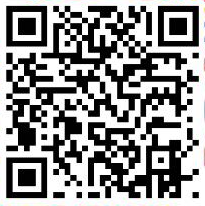添加游戏的方法:
必备的文件设置修改工具:
notepad++
在BleemSync的文件夹里面有一个叫“Games”的文件夹,里面按数字有1,2,3,4...等不同的文件夹。每个游戏对应一个文件夹。理论上,创建20个以上文件夹应该不是问题。32、64G的U盘都可以,但是我目前没有用USB3.0的U盘测试成功过。U盘的名称必须改成
SONY。
在每个数字的文件夹内,建立一个“GameData”文件夹,把游戏放在这里。(
千万不要放在Games文件夹下,否则无效)
必须确保PS游戏是bin和cue格式的,否则将不起作用。
如图,有这么几个文件:
Game.ini(游戏配置,需要设置)
pcsx.cfg(不用管)
游戏的bin和cue镜像文件(改成游戏的编号,编号可以去这里查:
https://psxdatacenter.com/sitenews.html)
游戏的lic文件(改成和游戏一样的编号)
游戏封面的png图片(226x226,png格式,可以网上搜寻之后自己用美图秀秀之类的软件转换,另外0.4.0版自带搜图功能)。
重要:游戏的名称一定要用正规编号。修改完bin和cue的文件名称之后,用
notepad++打开cue文件,修改游戏名称与编号一致(参考我修改的游戏)。
(这里是以美版“风之克罗诺亚”为例。)
FILE "SLUS-00585.bin" BINARY(只需要改这一行即可。)
之后用notepad++打开Game.ini(记事本应该也可以打开),按照如下设置修改:
以单碟游戏“风之克罗诺亚”为例:
[Game]
Discs=SLUS-00585(这是游戏的编号)
Title=Klonoa: Door to Phantomile(游戏名称,目前我只用了英文的)
Publisher=Namco(厂商名称)
Players=1(玩家数)
Year=1997(游戏推出时间)
如果是多碟游戏,则这样修改(以2CD的合金装备英文版为例):
[Game]
Discs=SLUS-00594,SLUS-00776(其中SCUS-00594是第一张盘,SCUS-00776)
Title=Metal Gear Solid(游戏名)
Publisher=Konami(厂商名)
Players=1(玩家数)
Year=1998(游戏推出时间)
这是4CD的“最终幻想9”。
[Game]
Discs=SLPS-02000,SLPS-02001,SLPS-02002,SLPS-02003(按照ABCD盘的顺序写上去)
Title=Final Fantasy IX(CN)(游戏名)
Publisher=Square(厂商名)
Players=1(玩家数)
Year=2000(游戏推出时间)
一切都改好之后,回到BleemSync文件夹,执行BleemSync.exe,之后将这几个文件夹拷贝到U盘。
以后要增加新游戏,只要重新在BleemSync文件夹执行BleemSync.exe,之后再把一串数字的文件夹、“BleemSync”、“lolhack”、“System”先拷到U盘根目录,之后将Games里面新添加的游戏拷贝到Games文件夹即可。(
注意开机前要完全断电)
理论上,只拷贝新游戏到Games文件夹,再在U盘的BleemSync文件夹执行BleemSync.exe也是可以的,但是杀毒软件会阻止。可以选择全部信任。这样做有没有风险不知道,大家自己注意就行。
总的来说目前就是这样的破法。因为不涉及机器内部文件,这么做是相对安全的。有机器的朋友试试吧,也可以先体验我传的游戏。
如果想玩主机自带的游戏,关机,断电,拔U盘,插电,开机,就可以了。
如果是欧美版主机,游戏遇到强制PAL,比NTSC拖慢,就按SELECT+三角进入游戏设置,调整区码。
差不多就这些了。有更好的破_解方法,我会继续关注更新。
[
本帖最后由 abe1007之马甲 于 2018-12-17 00:51 编辑 ]